بازیابی ریست کردن رمز عبور Vmware ESXi (فراموشی رمز esxi)
تغییر پسورد روت esxi
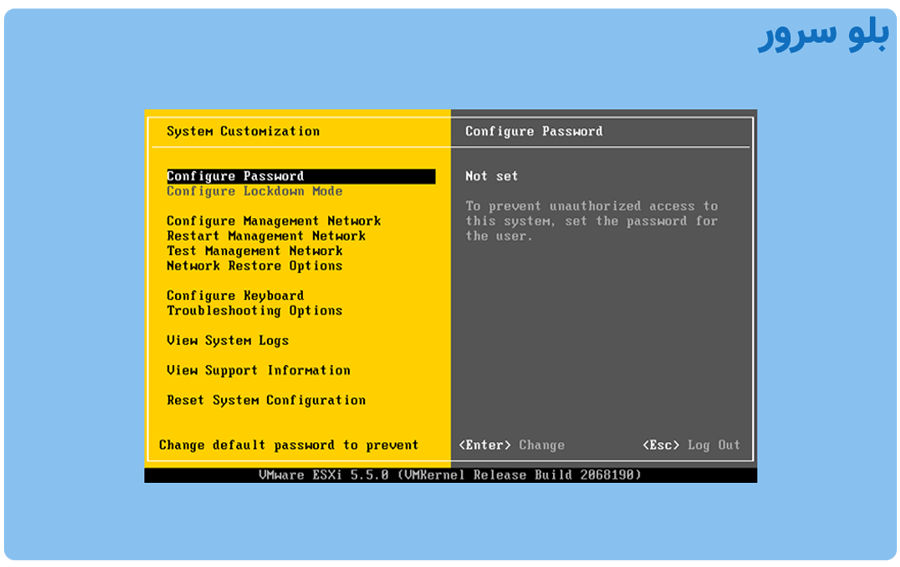
اگر زمانی رمز ورود به مجازی ساز Vmware رو فراموش کنین و امکان ریست پسورد نداشتین، از طریق آموزش زیر میتونین رمز جدیدی اعمال کنین، برای این منظور ابتدا باید از سرور مورد نظر KVM بگیرید و iso این سیستم عامل رو داشته باشین و عینا مراحل نصب رو انجام بدین تا دوباره نصب انجام بشه، اما در هنگام نصب باید طبق تصویر زیر گزینه دوم رو انتخاب کنین. (توجه داشته باشید که وقتیکه گزینه 2 انتخاب میکنین بدون اینکه فایلی حذف بشه esxi مجدد نصب میشه و بعد از اتمام نصب و ورود شما باید vm هایی که داشتین رو مجدد register کنین، برای رجیستر هم باید وارد datastore بشید و فایل vmx سرورهاتون پیدا کنین و از گزینه register که برای شما نشون داده میشه استفاده کنید)
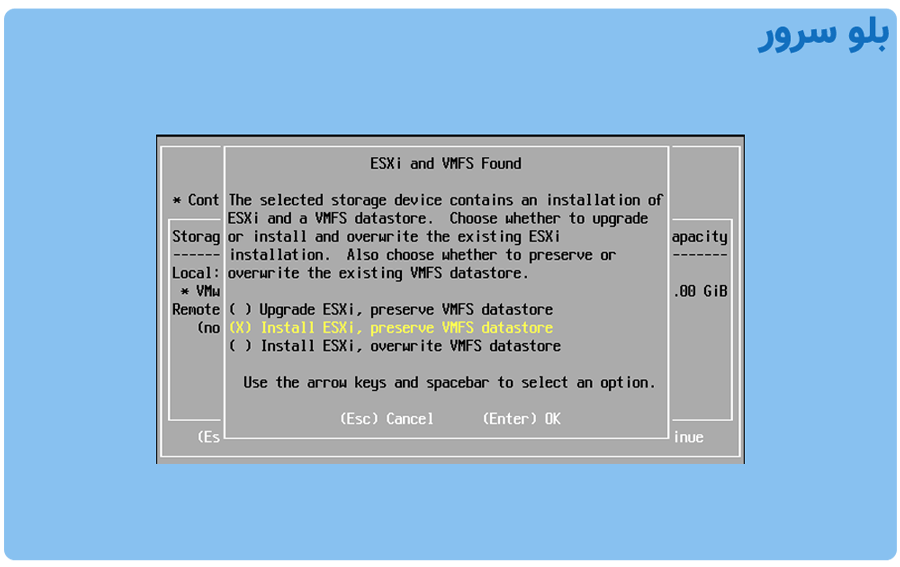
مراحل بازیابی ریست کردن رمز عبور Vmware ESXi
1- در تصویر بالا با انتخاب گزینه اول تنها سیستم عامل آپدیت میشه و رمز عوض نمیشه.
2- با انتخاب گزینه Install vmware – preserve VMFS datastore سیستم عامل Esxi مجدد از اول روی همون قبلی و بدون پاک شدن vm هایی که قبلا داشتین نصب میشه و در این قسمت میتونین رمز جدید رو وارد کنین، بعد از نصب همه ی تنظیمات مجازی ساز باید مجدد انجام بشه، ولی دقت داشته باشین که vm های ساخته شده در لیست ماشین های مجازی موجود نیستن و فایل vmx اونها در هارد سرور موجود است که تنها باید اونهارو انتخاب کنین تا به لیست اضافه بشن.
3- با انتخاب گزینه 3 هم، هارد پاک میشه و فایل های vm ها حذف خواهند شد.
بعد از انتخاب گزینه 2 و نصب مجدد مجازی ساز، به قسمت datastore هارد میریم و فایل های vmx هر vm رو پیدا میکنیم و با کلیک راست گزینه add to inventory رو میزنیم تا به لیست vm ها اضافه بشه. همچنین در صورت نیاز به تهیه سرور مجازی، میتونین از صفحه خرید سرور مجازی بلوسرور که با vmware راه اندازی شده است، استفاده کنین.
آموزش پیشرفته مدیریت کاربران با ESXi Shell
اگر به هر دلیلی باتوجه به اینکه رمز رو از کنسول GUI ESXI عوض میکنین باز هم نمیتونین وارد esxi بشید! در این بخش قصد داریم از طریق ESXi Shell کاربر جدیدی به Esxi اضافه کنیم.
ساخت یوزر با ESXi Shell
اگر به محیط CLI دسترسی دارید میتونین از این آموزش استفاده کنید، بعد از ورود به محیط cli ابتدا یوزرهایی که داریم رو چک میکنیم.
esxcli system account list
سپس با دستور زیر میتونیم یوزر جدیدی اضافه کنیم
esxcli system account add –id Demo-CLI –password –password-confirmation یا esxcli system account add -d=”description” -i=”username” -p=”password″ -c=”password″
به جای رنگ های نارنجی Demo-CLI باید نام کاربری جدید vmware و به جای password هم رمز این کاربر جدید esxi را وارد کنید.
اگر میخواهید کاربری که تعریف کردین دسترسی admin داشته باشه، باید کد زیر رو وارد کنید
esxcli system permission set --id Demo-CLI -r Admin
فهرست تیترها
نویسنده: ایرج زاهدی، بنیانگذار و معمار فنی بلوسرور. محتوای این مقالات بر پایه تجربه عملی در طراحی، پیادهسازی و مدیریت پروژههای متنوع میزبانی وب در ایران و خارج از کشور، در طول بیش از یک دهه فعالیت مداوم نوشته شده است. به عنوان متخصص در بهینهسازی عملکرد و عیبیابی سیستمهای هاستینگ (از VPS تا هاست اشتراکی)، هدف من به اشتراکگذاری تجربیات و راهکارهای فنی است؛ همان دانشی که امروز ستون اصلی پایداری و کیفیت در سرویسهای بلوسرور محسوب میشود.
